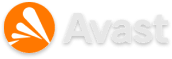Quantas vezes você já ficou esperando um download terminar para sair, dormir ou simplesmente desligar o computador antes de fazer alguma outra atividade? Quem não tem muita paciência ou está com pressa muitas vezes acaba deixando a máquina ligada para que a transferência não seja interrompida. Fazer isso algumas vezes não é problema, mas a situação começa a ficar mais complicada quando a situação se repete ao longo das semanas.
 (Fonte da imagem: iStock)
(Fonte da imagem: iStock)
Para evitar o gasto de energia ou algum problema no PC, você pode programar o seu computador para que ele seja desligado depois que um download for finalizad, através de algumas aplicações.
Confira abaixo algumas dessas ferramentas e todos os passos necessários para configurá-las de forma correta. Vale lembrar que não é preciso ter todas as aplicações listadas em seu computador. Você só precisa escolher um dos programas listados abaixo e seguir as instruções.
Os programas
AMP WinOFF
Este aplicativo é bem poderoso e permite desligar o computador com base em vários eventos que ocorrem no sistema operacional, inclusive inatividade de dispositivos, como a placa de rede. Para fazer com que o AMP WinOFF encerre as atividades da sua máquina após o encerramento de um download, siga os passos abaixo.
1) Na página principal do AMP WinOFF, selecione a opção “Enable”, presente no conjunto de configurações “Network transfer”.

2) Certifique-se de que o item “Input transfer” esteja marcado.
3) Em “Below”, coloque a taxa de transferência máxima que deve estar passando pela placa de rede para que ela seja considerada inativa.

4) No campo “Network adapter”, selecione a placa de rede que deve ser analisada pelo aplicativo.
5) Por fim, na parte inferior da tela, marque a opção que corresponde à atividade esperada do sistema operacional após a finalização do download. Para o desligamento da máquina, selecione o item “Power off”.
6) Agora é só clicar no botão “Activate”, presente na barra de ferramentas do aplicativo, e sair para realizar outras atividades sabendo que a máquina será desligada quando o download terminar.

Como ele funciona?
O AMP WinOFF monitora a placa de rede selecionada nas configurações e, quando a taxa de transferência de dados de entrada for menor do que o valor determinado por algum tempo, o aplicativo desliga o computador, pois se não há grandes quantidades de dados sendo recebidas, não há download sendo feito.
SmartPower
O funcionamento do SmartPower é bem parecido com o do programa citado acima. A diferença é que este aplicativo é um pouco mais completo e oferece algumas opções a mais. Veja abaixo como configurá-lo para o desligamento do computador após a finalização de um download.
1) Na tela principal do aplicativo, acesse a guia “Networks”.
2) Selecione a opção “Stay on when traffic on any network interface is above the threshold”.
3) Em seguida, marque os dispositivos de rede que o aplicativo deve monitorar.
4) Para finalizar, determine a velocidade limite que ajuda a ferramenta a determinar se há alguma transferência sendo feita ou não.

5) Certifique-se de que o item “Enable SmartPower”, presente na parte inferior da janela, esteja marcado. Agora é só clicar em “OK” e aproveitar.
Clientes torrent
Alguns aplicativos para download de conteúdo por meio de torrent possuem configurações internas para o desligamento do computador após a finalização da transferência. O famoso uTorrent é um deles. Veja como é fácil configurá-lo.
Desligar depois que todos os downloads tenham sido finalizados
1) Clique no menu “Opções”, presente na parte superior da janela do aplicativo.
2) Posicione o mouse sobre o item “Desligamento automático” e, nas opões que forem mostradas ao lado, clique em “Desligar quando tudo estiver finalizado”.

3) Pronto! Agora é só deixar o download rolar e sair sem medo de que a máquina fique ligada sem necessidade.
Desligar depois de um determinado download for finalizado
Às vezes, a lista de transferências é bem grande e pode levar muito tempo para que todos os downloads sejam finalizados. Por isso, o uTorrent permite que você programe o desligamento da máquina para quando apenas um dos arquivos for recebido por completo. Veja como é simples.
1) Clique com o botão direito do mouse sobre o arquivo que deve ser baixado por completo para a sua máquina antes do desligamento.
2) Agora, selecione a opção “Propriedades” e, na janela que aparecer, acesse a guia “Avançado”.
3) Em “Executar este programa ao finalizar o donwload:”, digite “shutdown.exe /s” e clique em “OK”.

4) Pronto! Realizando esse procedimento, o computador será desligado depois que a transferência daquele determinado arquivo for finalizada.
Outro cliente torrent que oferece a opção de desligamento automático é o BitComet. As opções para a sua programação podem ser vistas no menu “Ferramentas”, item “Desligar automaticamente”.

.....
Qualquer ferramenta de desligamento automático que permite monitorar os dispositivos de rede pode ser utilizada para encerrar as atividades do computador após um download. Se você conhece algum programa do gênero que valha a pena entrar na lista acima, não deixe de colocar a sua sugestão nos comentários.